BIOS 시작 항목이 SSD를 찾을 수 없으면 어떻게 해야 합니까?
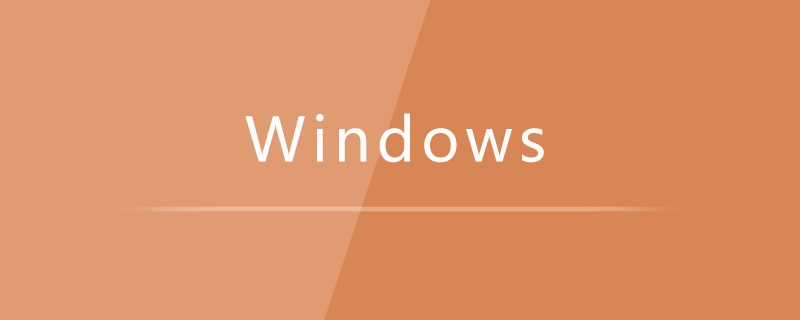
문제:
BIOS 시작 항목에서 솔리드 스테이트 드라이브를 찾을 수 없습니다.
해결책:
BIOS에서 공장 설정을 재설정하세요.
구체적인 작업은 다음과 같습니다.
컴퓨터를 켤 때 삭제/F2/F10을 계속 눌러(컴퓨터 브랜드마다 BIOS에 들어가는 방법이 다름) BIOS에 들어가고, [설정 기본값 로드]를 선택합니다. Exit] 메뉴를 선택하고 Enter를 누르고 [Yes]를 선택한 후 다시 Enter를 누릅니다.
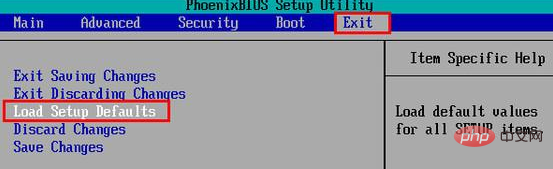
추천 튜토리얼: windows 튜토리얼
위 내용은 BIOS 시작 항목이 SSD를 찾을 수 없으면 어떻게 해야 합니까?의 상세 내용입니다. 자세한 내용은 PHP 중국어 웹사이트의 기타 관련 기사를 참조하세요!

핫 AI 도구

Undresser.AI Undress
사실적인 누드 사진을 만들기 위한 AI 기반 앱

AI Clothes Remover
사진에서 옷을 제거하는 온라인 AI 도구입니다.

Undress AI Tool
무료로 이미지를 벗다

Clothoff.io
AI 옷 제거제

Video Face Swap
완전히 무료인 AI 얼굴 교환 도구를 사용하여 모든 비디오의 얼굴을 쉽게 바꾸세요!

인기 기사

뜨거운 도구

메모장++7.3.1
사용하기 쉬운 무료 코드 편집기

SublimeText3 중국어 버전
중국어 버전, 사용하기 매우 쉽습니다.

스튜디오 13.0.1 보내기
강력한 PHP 통합 개발 환경

드림위버 CS6
시각적 웹 개발 도구

SublimeText3 Mac 버전
신 수준의 코드 편집 소프트웨어(SublimeText3)

뜨거운 주제
 7774
7774
 15
15
 1644
1644
 14
14
 1399
1399
 52
52
 1296
1296
 25
25
 1234
1234
 29
29
 Ventoy 보안 부팅 설정보안 부팅
Jun 18, 2024 pm 09:00 PM
Ventoy 보안 부팅 설정보안 부팅
Jun 18, 2024 pm 09:00 PM
Ventoy는 USB 플래시 드라이브에 있는 ISO/WIM/IMG/VHD(x)/EFI 및 기타 유형의 파일을 직접 부팅할 수 있는 USB 부팅 도구입니다. 노트북은 기본적으로 보안 부팅이 켜져 있습니다. 전원을 끄지 않거나 끌 수 없으면 USB 장치에서 부팅할 수 없습니다. Ventoy는 현재 컴퓨터에 GRUB 설치 인증서를 삽입하는 것도 원칙으로 합니다. 컴퓨터가 한 번 삽입된 후에는 grub을 기반으로 부팅된 모든 USB 디스크 PE가 통과할 수 있습니다. Ventoy의 공식 설명은 GIF 이미지입니다. 재생 속도가 너무 빨라서 기억나지 않으실 수도 있습니다. 이해하기 쉽도록 GIF 이미지를 여러 부분으로 나누었습니다. Ventoy 보안 부팅에는 EnrollKey 및 Enro가 있습니다.
 Acer 노트북은 보안 부팅을 비활성화하고 Bios에서 비밀번호를 제거합니다.
Jun 19, 2024 am 06:49 AM
Acer 노트북은 보안 부팅을 비활성화하고 Bios에서 비밀번호를 제거합니다.
Jun 19, 2024 am 06:49 AM
Acer 노트북을 수리했는데 PE에 진입할 때 보안 부팅을 꺼야 했습니다. 보안 부팅을 끄고 Bios에서 비밀번호를 제거하는 방법을 기록했습니다. 컴퓨터를 켜고 화면이 켜지지 않을 때 F2 키를 계속 눌러 BIOS로 진입하세요. Acer 노트북에서는 보안 부팅을 끄고 화살표 키 위의 메뉴를 눌러 부팅으로 전환합니다. SecureBoot가 회색이고 클릭할 수 없는 경우 보안 페이지로 전환하고 SetSupervisorPassword를 선택한 다음 Enter를 눌러 비밀번호를 설정합니다. 그런 다음 부팅으로 전환하면 SecureBoot가 비활성화를 선택하고 F10을 눌러 저장합니다. Acer 노트북에서 BIOS 비밀번호를 수정하고 지우십시오. 보안 메뉴로 전환하고 SetSupervisorPasswo를 선택하십시오.
 USB 디스크 시작 항목을 설정하는 Dell 컴퓨터 BIOS 인터페이스
Feb 10, 2024 pm 10:09 PM
USB 디스크 시작 항목을 설정하는 Dell 컴퓨터 BIOS 인터페이스
Feb 10, 2024 pm 10:09 PM
컴퓨터가 Dell 노트북인 경우 USB 드라이브를 어떻게 설정합니까? 많은 친구들이 Dell 노트북이 부팅 단축키를 눌러도 USB 디스크 옵션이 표시되지 않는다는 사실을 발견했습니다. 따라서 USB 디스크 부팅을 설정하려면 BIOS에 들어가야 하는데, 작동 방법을 모르면 어떻게 합니까? 이제 편집자의 단계에 따라 Dell 노트북에 USB 플래시 드라이브를 설정하는 방법을 보여줍니다. 많은 친구들이 Dell 컴퓨터를 조립하지만 USBPE 인터페이스에 들어간 후 USB 부팅 도구를 사용하는 방법을 모릅니다. 많은 친구들은 USB 부팅을 설정하기 위해 BIOS 인터페이스에 들어가야 한다는 사실을 모르기 때문에 부팅 단축키를 눌러도 나타나지 않습니다. 우리는 무엇을 해야 합니까? Dell이 USB 부팅을 어떻게 설정하는지 살펴보겠습니다! USB 디스크에서 부팅 가능한 시스템을 재설치하도록 Dell 노트북 설정
 Win11 BIOS 진입 후 검은색 화면 문제를 해결하는 방법
Jan 03, 2024 pm 01:05 PM
Win11 BIOS 진입 후 검은색 화면 문제를 해결하는 방법
Jan 03, 2024 pm 01:05 PM
BIOS 설정은 컴퓨터에서 매우 중요한 기능입니다. 사용자가 BIOS 설정 페이지에 들어갈 수 없고 컴퓨터에 검은색 화면이 나타나는 경우 편집자는 이 기사를 읽어볼 것을 강력히 권장합니다. win11이 BIOS 블랙 스크린으로 진입하는 경우 조치 방법 1. 먼저 모니터가 제대로 작동하고 정상적으로 작동하는지 확인하십시오. 모니터의 전원 코드가 단단히 연결되어 있는지 확인하십시오. 2. 또한 모니터의 전원 스위치를 주의 깊게 확인하여 정상적으로 시작되고 종료될 수 있는지 확인해야 합니다. 3. 또한 모니터의 인터페이스가 느슨하지 않고 고정되어 있는지 확인하고 모니터 설정도 기본 상태에서 올바르게 유지되어야 합니다. 4. 위의 단계를 통해 모니터가 제대로 작동하고 있음이 입증되면 다른 문제 해결을 시작할 수 있습니다! 5. 스캔하여 사용하는 것이 좋습니다.
 시스템이 안전 모드로 게시되었습니다. ASUS 마더보드
Jun 19, 2024 am 07:35 AM
시스템이 안전 모드로 게시되었습니다. ASUS 마더보드
Jun 19, 2024 am 07:35 AM
컴퓨터를 켠 후 시스템이 안전 모드로 게시되었습니다라는 메시지가 표시됩니다. F1 오류를 무시하도록 BIOS에서 설정할 수 있지만 전원을 켜면 BIOS로 직접 진입하는 경우가 있습니다. 켤 때마다 쓸모가 없습니다. 그런 다음 BIOS를 다시 시작한 다음 BIOS를 종료하여 시스템에 들어가야 합니다. thesystemhaspostedinsafemode=시스템이 안전 모드에 있습니다. 이 문제는 ASUS 마더보드에서 비교적 흔히 발생합니다. 메모리의 XMP를 끄고 메모리 주파수를 다시 정상으로 조정하면 시스템이 안전 모드에 게시되었다는 오류 없이 정상적으로 부팅할 수 있습니다. 최신 마더보드 BIOS를 업데이트하면 문제가 없습니다.
![Windows PC가 BIOS로 계속 부팅되는 문제 [수정]](https://img.php.cn/upload/article/000/887/227/171012121854600.jpg?x-oss-process=image/resize,m_fill,h_207,w_330) Windows PC가 BIOS로 계속 부팅되는 문제 [수정]
Mar 11, 2024 am 09:40 AM
Windows PC가 BIOS로 계속 부팅되는 문제 [수정]
Mar 11, 2024 am 09:40 AM
Windows PC가 BIOS 인터페이스에 자주 진입하는 경우 사용에 어려움이 발생할 수 있습니다. 컴퓨터를 켤 때마다 BIOS 화면이 나타나며 다시 시작해도 도움이 되지 않습니다. 이 문제에 직면한 경우 이 문서에서 제공하는 솔루션이 도움이 될 것입니다. 컴퓨터가 계속 BIOS로 부팅되는 이유는 무엇입니까? BIOS 모드에서 컴퓨터가 자주 다시 시작되는 현상은 부적절한 부팅 순서 설정, 손상된 SATA 케이블, 느슨한 연결, BIOS 구성 오류 또는 하드 드라이브 오류 등 다양한 이유로 인해 발생할 수 있습니다. Windows PC가 BIOS로 계속 부팅되는 문제 수정 Windows PC가 계속 BIOS로 부팅되는 경우 아래 수정 사항을 사용하세요. 부팅 순서를 확인하고 다시 연결하십시오.
 ASUS는 Intel 13/14세대 Core 프로세서의 불안정성 문제를 완화하기 위해 Z790 마더보드용 BIOS 업데이트를 출시했습니다.
Aug 09, 2024 am 12:47 AM
ASUS는 Intel 13/14세대 Core 프로세서의 불안정성 문제를 완화하기 위해 Z790 마더보드용 BIOS 업데이트를 출시했습니다.
Aug 09, 2024 am 12:47 AM
8월 8일 이 웹사이트의 소식에 따르면 MSI와 ASUS는 오늘 Intel Core 13세대 및 14세대 데스크탑 프로세서의 불안정성 문제에 대응하여 일부 Z790 마더보드에 대한 0x129 마이크로코드 업데이트가 포함된 BIOS 베타 버전을 출시했습니다. BIOS 업데이트를 제공하는 ASUS의 첫 번째 마더보드 배치에는 다음이 포함됩니다. ROGMAXIMUSZ790HEROBetaBios2503ROGMAXIMUSZ790DARKHEROBetaBios1503ROGMAXIMUSZ790HEROBTFBetaBios1503ROGMAXIMUSZ790HEROEVA-02 공동 버전 BetaBios2503ROGMAXIMUSZ790A
 USB 디스크에서 부팅을 비활성화하도록 BIOS를 설정하는 방법
Feb 13, 2024 pm 11:21 PM
USB 디스크에서 부팅을 비활성화하도록 BIOS를 설정하는 방법
Feb 13, 2024 pm 11:21 PM
인터넷을 통한 원격 컴퓨터 네트워크 유지관리는 유지관리 작업의 80~90%를 완료할 수 있습니다. 하드웨어 교체, 회선 조정 등 현장 작업이 필요한 작업은 극히 적습니다. 일반 사용자로서 원격 유지보수 시 원격 엔지니어링 기술자와 협력하여 문제를 해결하려면 어떤 기본 지식과 개념을 이해해야 합니까? 원격 유지 관리 엔지니어가 QQ를 원격으로 작동할 권한이 없는 경우 로컬 사용자가 로컬 작업을 수행해야 합니다. WeChat 비디오를 사용하는 경우에는 프롬프트를 따르십시오. 이를 위해서는 QQ 원격 지원 요청을 수락하고 원격 데스크톱 기능을 설정하는 방법을 익혀야 합니다. 매개 변수를 설정하기 위해 BIOS에 들어가려면 컴퓨터가 BIOS에 들어가는 방법을 이해해야 합니다. 일반적으로 컴퓨터가 시작되었지만 아직 Windows에 진입하지 않은 경우




